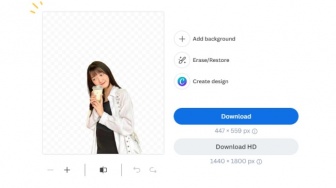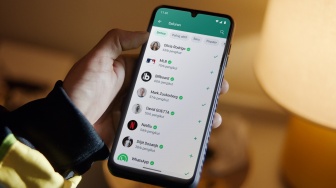Suara.com - Menyembunyikan aplikasi yang jarang digunakan dapat membantu membuat layar Utama iPhone terlihat lebih rapi dan teratur. Dengan menyembunyikan aplikasi lain, kamu bisa lebih mudah menemukan dan mengakses aplikasi yang paling sering kamu gunakan.
Cara ini juga bermanfaat untuk menyembunyikan aplikasi yang berisi informasi pribadi, seperti aplikasi perbankan, aplikasi medis, atau aplikasi media sosial yang berisi informasi pribadi.
Perlu diingat bahwa meskipun menyembunyikan aplikasi dapat membantu mencapai tujuan tertentu, penting untuk diingat bahwa aplikasi yang disembunyikan masih dapat diakses dengan cara lain, seperti melalui App Library atau dengan mencari di Spotlight.
Berikut cara menyembunyikan aplikasi di iPhone yang tim Suara.com rangkum untuk kamu.
Menyembunyikan Aplikasi iPhone Tanpa Aplikasi
Remove App: Fitur ini memungkinkan kamu memindahkan aplikasi dari Home ke App Library tanpa perlu aplikasi tambahan.
- Tekan pada aplikasi yang ingin kamu sembunyikan hingga muncul menu pop-up.
- Pilih “Remove App” yang berwarna merah.
- Kamu akan dihadapkan dengan pilihan, apakah ingin menghapus aplikasi atau hanya menghapusnya dari layar utama. Pilih “Remove from Home Screen” untuk menyembunyikannya di App Library.
Cara Menyembunyikan Banyak Aplikasi di iPhone
Kamu dapat menyembunyikan banyak aplikasi dalam sekali percobaan dengan menyingkirkan seluruh halaman atau grup aplikasi.
- Tekan dan tahan ruang kosong pada layar hingga aplikasi “bergoyang”.
- Ketuk logo berbentuk titik-titik di bagian bawah layar.
- Kamu akan melihat versi kecil dari semua halaman layar.
- Hapus tanda centang dari halaman atau grup aplikasi yang ingin kamu sembunyikan, dan ketuk “Done” di sudut kanan atas. Untuk mengembalikannya, ikuti cara yang sama dan ganti tanda centang pada layar yang ingin dilihat lagi.
Metode Restrictions (Cara Paling Aman)
Baca Juga: 3 Cara Menghapus Background Foto di HP Tanpa Aplikasi, Cuma 1 Menit
Gunakan fitur Restrictions:
- Buka Settings > General > Restrictions.
- Ketuk “Enable Restrictions”.
- Isi Restrictions Passcode yang diinginkan dan konfirmasi aksi kamu.
Cara mengembalikan Aplikasi yang Disembunyikan
- Jelajahi layar beranda untuk mencari App Library. App Library adalah layar berisi semua aplikasi yang ditata dalam kelompok berdasarkan kategori.
- Apabila aplikasi langsung diunduh ke pustaka atau telah dipindahkan ke App Library dari layar beranda, mungkin kamu akan kesulitan menemukannya.
- Mulailah prosesnya dengan menggesek layar beranda ke kanan hingga muncul App Library
Semoga tips di atas membantu kamu menyembunyikan aplikasi dengan lebih nyaman pada iPhone kamu!
Kontributor : Pasha Aiga Wilkins